Photoshop图文说明教程:酷酷字体浮水面
时间:2025/2/17作者:未知来源:盾怪网教程人气:
- [摘要]先看一下效果: 原图: 第一步很简单,先把字打上。 参数根据字体的大小任设 在文字图层,点右键,删格化图层 把图放大,选择橡皮工具擦除,所不需要的文字图层, 最好把文字的透明度调到7...
先看一下效果:

原图:

第一步很简单,先把字打上。
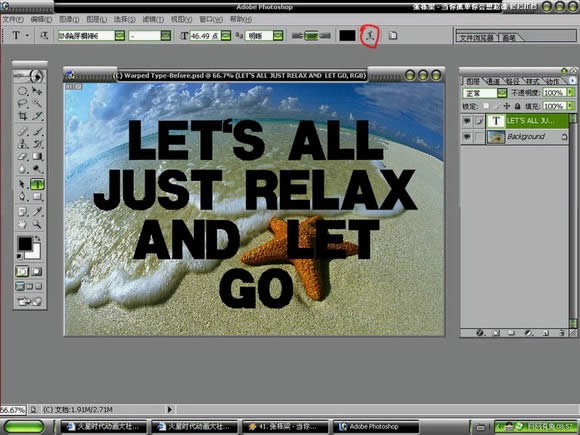
参数根据字体的大小任设

在文字图层,点右键,删格化图层

把图放大,选择橡皮工具擦除,所不需要的文字图层,
最好把文字的透明度调到70%左右,方便你擦除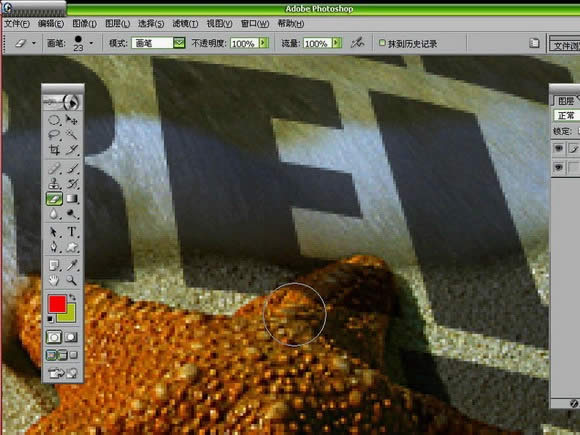
图层方式改为叠加。
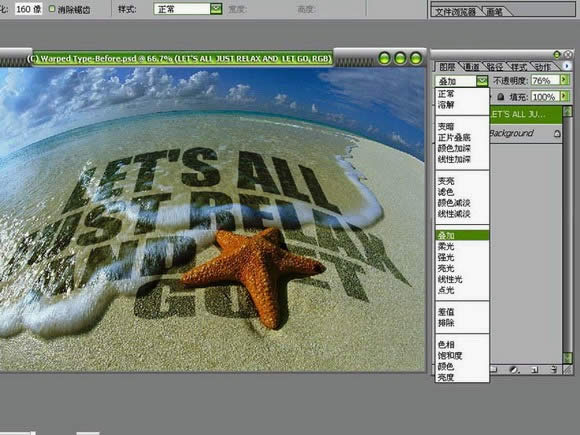
开始羽化远处的文字,八仙过海各显奇能,我只是用其中的一种办法。
就是选择椭圆工具,放大点,羽化设到160,然后点DELETE两下,OK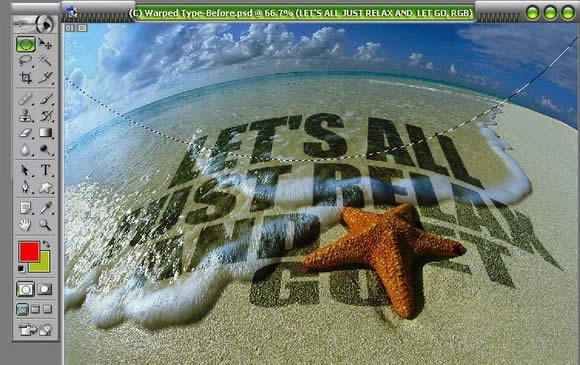 Photoshop默认保存的文件格式,可以保留所有有图层、色版、通道、蒙版、路径、未栅格化文字以及图层样式等。
Photoshop默认保存的文件格式,可以保留所有有图层、色版、通道、蒙版、路径、未栅格化文字以及图层样式等。
关键词:Photoshop图文详细教程:酷酷字体浮水面